|
|
|
チップ集(Tips 集) |CGI | ダウンロード | よくある質問(サポート) | ソース提供 | 相互リンク集 | 個人情報・著作権 |
|
ダウンロード
○○システム
|
| ||||||||||||||||||||||||||||||||
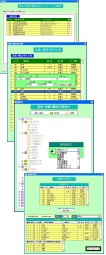    |
項目割当が自由にできる簡易管理台帳 管理したいものを一元化し、日々の運用が効率良くできるように手助 けするシステムです。管理対象に必要な項目を自由に設定できること や、文書・図面・写真などの情報を簡単に登録することができ、多種 多様なものの管理に利用できます。 特に設備や機器の管理をする「設備台帳」に適したシステムです。 [必要なファイル] Microsoft .NET Framework 2.0以降 ⇒ Microsoft ダウンロードセンターからダウンロード Visual Basic 6.0(SP6) ランタイムライブラリ [MSHFLXGD.OCX(\Windows\System32)] (注意)MSHFLXGD.OCXのインストールに対応したもの ⇒ Vectorの「Visual Basic 6.0 ランタイム Maximum Edition」等 を利用してインストール Microsoft Data Access Components (MDAC) 2.8 [MSmsjro.DLL(\Program Files\Common Files\ System\ado\msjro.dll)] ⇒ Microsoft ダウンロードセンターからダウンロード ■ 特徴
|
|
|
|
|
|
|
|
|
|
|
|
  |
非常にシンプルな画面印刷ソフト 余分な機能をすべて省いたシンプルな画面印刷ソフトです。 ソフトを起動すると小さなウインドウが表示されます。 「印刷」ボタンをクリックするとデスクトップ全体の画像がプリンタに送られ る仕組みです。 「印刷設定」ボタンでは、用紙サイズ,印刷比率(画面比率or用紙比率) の選択や余白の設定、印刷プレビューが可能です。 [必要なファイル] Microsoft .NET Framework 2.0以降が必要です。 ■ 使い方
|
|
|
|
|
|
|
|
|
|
|
|
 ↓右クリック  ↓On Mouse |
右マウスカーソルを重ねるだけでアイコン化できるミニ動画プレーヤー AVIファイルやMPEGファイルを再生できます。 画面の片隅に置いて、こっそり動画を楽しむソフトです。 マウスが画面上にくると再生を一時停止してアイコンもどきに変わります。 マウスカーソルを動画のウィンドウに重ねるとアイコン化するので、動画 の内容を知られたくない人が背後に近づいてきた時などにカモフラージュ することができます。 音量,画面サイズの変更や再生位置の変更も可能です。 [必要なファイル] Visual Basic 6.0(SP6) ランタイムファイルが必要です。 ・VB6JP.DLL(\Windows\System32) ・MSCMCJP.DLL(\Windows\System32) ・MSCOMCTL.OCX(\Windows\System32) ■ 使い方
|
|
|
|
|
本気でブログをやるならJUGEM PLUS
|
|
|
|
|
|
Copyright © Since 2008 Exterior taiyu All rights reserved |
|